Informasi Kami
Petunjuk Dataset Open Data Depok
Petunjuk Dataset
Dataset merupakan kumpulan data-data mentah berupa tabel yang dapat dioleh lebih lanjut. Open Data Depok menyediakan akses ke beragam koleksi dataset dari seluruh Organisasi Perangkat Daerah di Kota Depok.
Untuk melakukan pencarian dataset, Anda dapat memilih satu diantara empat cara berikut:
Cara pertama : Melalui halaman beranda
- Masukkan kata kunci pencarian pada kolom “Data apa yang kamu cari ...?”, lalu tekan tombol “Cari”.
- Anda akan diarahkan pada halaman “Pencarian” dimana hasil pencarian berdasarkan “keywords” akan ditampilkan pada halaman tersebut.
Cara kedua : Melalui halaman dataset
- Pilih menu “Dataset”.
- Masukkan kata kunci pencarian pada kolom “Data apa yang kamu cari ...?”, lalu tekan tombol “Simbol Cari”.
- Anda akan di arahkan pada halaman yang sesuai berdasarkan “keywords”. Hasil pencarian anda akan muncul dalam bentuk “List Dataset”.
Cara ketiga : Melalui halaman grup
- Pilih menu “Grup”.
- Pilih grup yang ingin dicari di kolom "Cari Grup" lalu tekan tombol “Simbol Cari”.
- Anda akan di arahkan pada halaman “Grup” berdasarkan “keywords”. Hasi pencarian anda akan muncul dalam bentuk “List Dataset”.
- Pilih dataset yang ingin di cari di kolom “Cari Dataset”, lalu tekan tombol “Simbol Cari”.
- Anda akan di arahkan ke halaman “Detail Dataset”.
Cara empat : Melalui halaman organisasi
- Pilih menu “Organisasi”.
- Pilih organisasi yang ingin dicari di kolom "Cari Organisasi" lalu tekan tombol “Simbol Cari”.
- Anda akan di arahkan pada halaman “Organisasi” berdasarkan “keywords”. Hasi pencarian anda akan muncul dalam bentuk “List Dataset”.
- Pilih dataset yang ingin di cari di kolom “Cari Dataset”, lalu tekan tombol “Simbol Cari”.
- Anda akan di arahkan ke halaman “Detail Dataset”.
Cara Mengunduh Dataset
- Pilih salah satu dataset yang ingin diunduh.
- Kemudian Anda akan diarahkan pada halaman “Detail Dataset”.
- Klik tombol “Unduh”.
- Tunggu proses pengunduhan hingga muncul pemberitahuan bahwa dataset telah berhasil diunduh.
Cara Membuka file CSV
- Buka MS Excel anda.
- Klik > Data > Get External Data > Form Text.

- Maka akan muncul Jendela Import Text File, cari file csv yang ingin diubah.
- Kemudia klik Import untuk memasukkan file.
- Setelah itu akan muncul Jendela Text Import Wizard, pada step 1 pilih Delimeted itu klik Next.
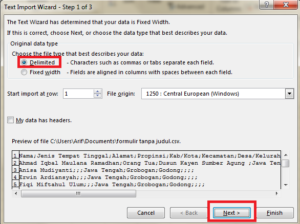
-
Pada step 2 silahkan beri tanda checklist pada Tab, Semicolon, dan Comma atau sesuai kebutuhan.
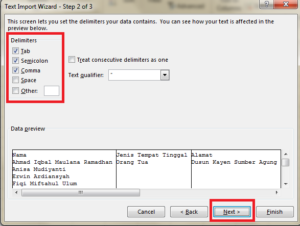
-
Pada Text Import Wizard step 3 checklist pada General, klik Finish.
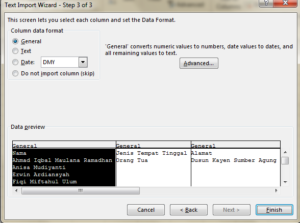
- Maka akan muncul notifikasi Import Data, Klik tombol OK